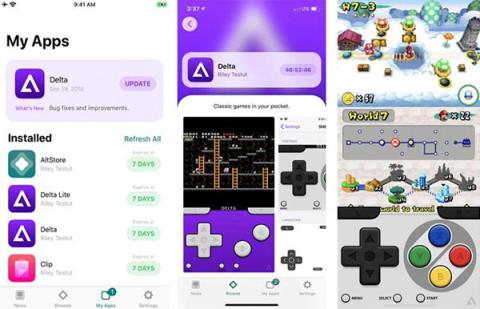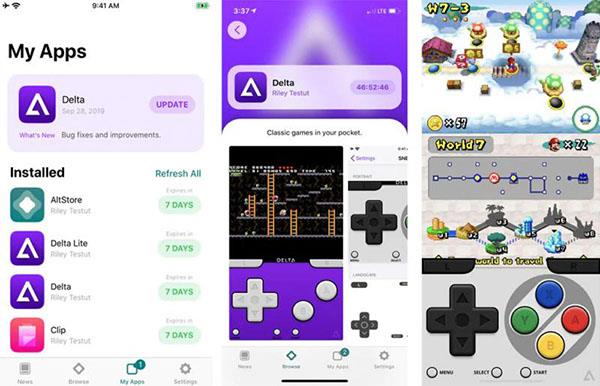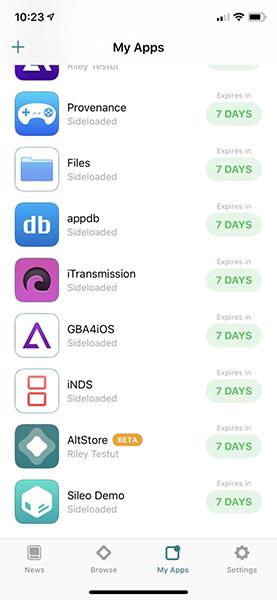Aplikace AltStore od Riley Testut může téměř nahradit App Store na iPhone a iPad a umožňuje uživatelům stahovat aplikace, které nebyly certifikovány společností Apple. V článku níže vás Quantrimang provede instalací AltStore.
AltStore je domácí Testut vytvořený pro emulátor Delta , který vám umožní hrát klasické hry Game Boy, Super Nintendo, Nintendo 64 a několik dalších her pro iOS. Pokud chcete útěk z vězení na svém zařízení pomocí nového nástroje Unc0ver , musíte si tuto aplikaci také nainstalovat.
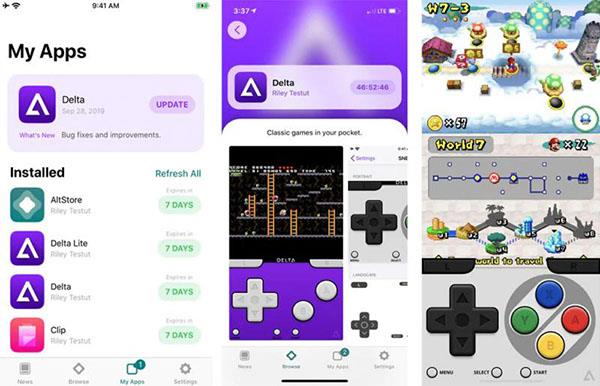
Hra využívá emulátor Delta
Než se pustíte do konkrétních kroků instalace, měli byste vědět několik věcí. Nejprve potřebujete počítač (Mac nebo Windows PC je v pořádku), abyste mohli AltStore používat. A za druhé, je to extrémně bezpečné a zcela legální.
To je vše, teď začneme!
Jak nainstalovat AltStore na Mac:
- Stáhněte si AltStore Server pro Mac na oficiálních stránkách.
- Nainstalujte AltStore Server do zařízení.
- Připojte zařízení iOS (pokud se zobrazí oznámení o připojení, stiskněte Důvěra ).
- Klikněte na AltStore na liště nabídek vašeho Macu a vyberte Install Mail Plug-in .
- Vyplňte Apple ID a heslo .
- V případě potřeby nainstalujte plugin Mail .
- Otevřete aplikaci Mail , přejděte na Předvolby (můžete to provést stisknutím klávesy Command + klávesa čárka ).
- Vyberte Spravovat pluginy...
- Povolte AltPlugin.mailbundle a poté vyberte Použít a Restartovat poštu .
- Klikněte na AltStore na liště nabídky vašeho Macu, vyberte Instalovat AltStore a poté vyberte své zařízení iOS.

Jak nainstalovat AltStore na Mac
Jak nainstalovat AltStore na počítač se systémem Windows
- Stáhněte a nainstalujte iTunes přímo od společnosti Apple (nikoli od společnosti Microsoft).
- Zdroje a nastavení iCloudu jsou také od společnosti Apple .
- Stáhněte si AltStore Server pro Windows z oficiálních stránek.
- Nainstalujte AltStore Server do zařízení počítače.
- Připojte zařízení iOS (v případě potřeby stiskněte Trust ).
- Otevřete iTunes a zapněte iTunes Wi-Fi Sync z nabídky aplikace.
- Klikněte na AltStore na panelu nástrojů Windows, vyberte Instalovat AltStore a poté vyberte zařízení iOS.
- Zadejte Apple ID a heslo .
Nyní stačí chvíli počkat a AltStore je nainstalován na vašem iOS zařízení.
Další informace o AltStore
To, co dělá AltStore odlišným (někdy dokonce lepším) než mnoho jiných alternativ App Store, je to, že používá vaše Apple ID k rozpoznání aplikací, které (dříve) neměly povolenou instalaci do vašeho zařízení. Tento způsob je zcela legální a nebudete se muset bát, že by vám certifikace byla Applem odebrána, což se při používání služby založené pouze na akreditacích od daného vývojáře aplikace stává poměrně často.
Slabinou AltStore je, že on a aplikace uvnitř musí být každých 7 dní recertifikovány. Server AltStore, který nainstalujete do svého zařízení, však již s touto úlohou pomáhá, tiše komunikuje se zařízeními iOS a automatizuje celý proces (pokud tuto funkci povolíte). V opačném případě vyprší platnost vašich certifikátů a aplikace nebude fungovat, dokud nebude certifikát obnoven.
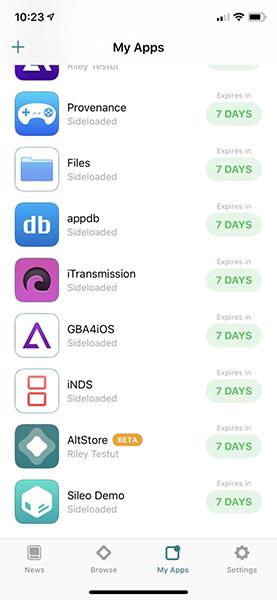
AltStore a jeho aplikace musí být aktualizovány každých 7 dní
AltStore vypadal při prvním otevření trochu prázdný. Kromě her s emulátorem Delta není mnoho výchozích nastavení. Můžete však přidávat zdroje aplikací, stahovat další aplikace ručně. To je také způsob, jak útěk z vězení zařízení pomocí nástroje Unc0ver, pokud chcete.
A konečně, AltStore je extrémně bezpečný. Při používání AltStore se nebudete muset obávat, že se do vašeho počítače nainstaluje škodlivý kód nebo malware. Testut je renomovaný a důvěryhodný vývojář softwaru. AltStore má otevřený zdrojový kód, takže kdokoli může jít dovnitř a potvrdit, že tento software neobsahuje nic „zlého“. Pro zajištění bezpečnosti byste však stále měli mít bezpečnostní aplikaci.